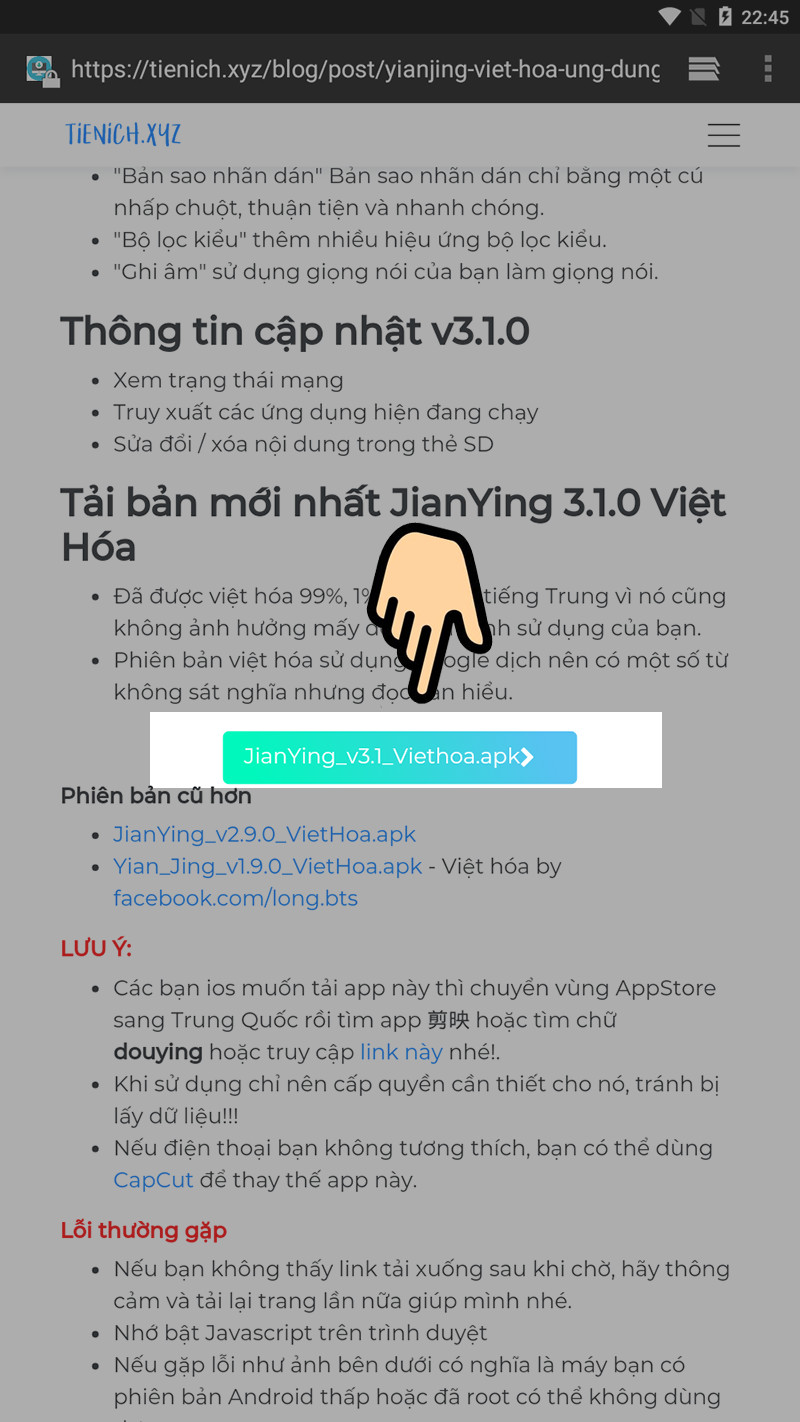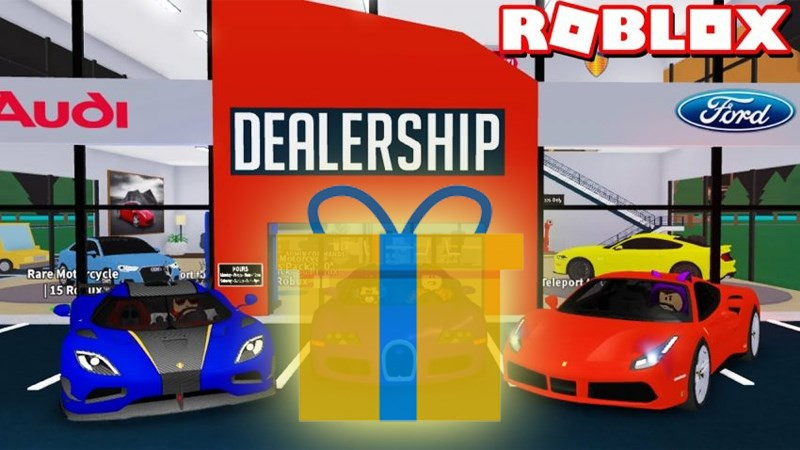Hướng Dẫn Tải File ISO Windows 10 Chính Thức Từ Microsoft

Bạn đang tìm kiếm file ISO Windows 10 chính chủ để cài đặt lại hệ điều hành hoặc tạo USB boot? Bài viết này trên xemtingame.com sẽ hướng dẫn chi tiết cách tải file ISO Windows 10 trực tiếp từ Microsoft một cách nhanh chóng và an toàn, đảm bảo không dính mã độc hay virus. Cùng xem nhé!
 Cách tải Win 10 từ MicrosoftTải Windows 10 từ Microsoft – Nhanh chóng và an toàn
Cách tải Win 10 từ MicrosoftTải Windows 10 từ Microsoft – Nhanh chóng và an toàn
File ISO Windows 10 là gì? Tại sao nên tải từ Microsoft?
File ISO, hay còn gọi là ảnh đĩa ISO, là một tập tin chứa toàn bộ dữ liệu của một đĩa CD/DVD. Với Windows 10, file ISO được dùng để cài đặt hệ điều hành, tạo USB boot, hoặc làm bản ghost. Việc tải file ISO Windows 10 trực tiếp từ Microsoft mang lại nhiều lợi ích:
- An toàn, bảo mật: Nguồn tải chính thức, đảm bảo không chứa virus hay mã độc.
- Phiên bản mới nhất: Luôn được cập nhật phiên bản Windows 10 mới nhất.
- Không quảng cáo: Trải nghiệm tải xuống mượt mà, không bị làm phiền bởi quảng cáo.
- Tốc độ tải nhanh: Tận hưởng tốc độ tải xuống tối ưu từ server của Microsoft.
 Định dạng ISO thường dùng cho các tập tin có dung lượng lớnFile ISO chứa toàn bộ dữ liệu cần thiết để cài đặt Windows 10
Định dạng ISO thường dùng cho các tập tin có dung lượng lớnFile ISO chứa toàn bộ dữ liệu cần thiết để cài đặt Windows 10
Hướng Dẫn Tải File ISO Windows 10 Trên Các Trình Duyệt
Dưới đây là hướng dẫn chi tiết cách tải file ISO Windows 10 trên các trình duyệt phổ biến như Google Chrome, Mozilla Firefox và Microsoft Edge.
Tải Windows 10 ISO bằng Google Chrome
Hướng dẫn nhanh
- Truy cập:
//www.microsoft.com/en-au/software-download/windows10 - Nhấn
Ctrl + Shift + i. - Chọn ba chấm > More tools > Network conditions.
- Bỏ chọn “Use default browser”, chọn “Safari – iPad iOS”.
- Nhấn
F5. - Chọn phiên bản Windows > Confirm.
- Chọn ngôn ngữ > Confirm.
- Chọn bản Windows (32-bit/64-bit).
- Chọn thư mục lưu > Save.
Hướng dẫn chi tiết
Các bước thực hiện tương tự hướng dẫn nhanh, bạn có thể xem hình minh hoạ trong bài viết gốc.
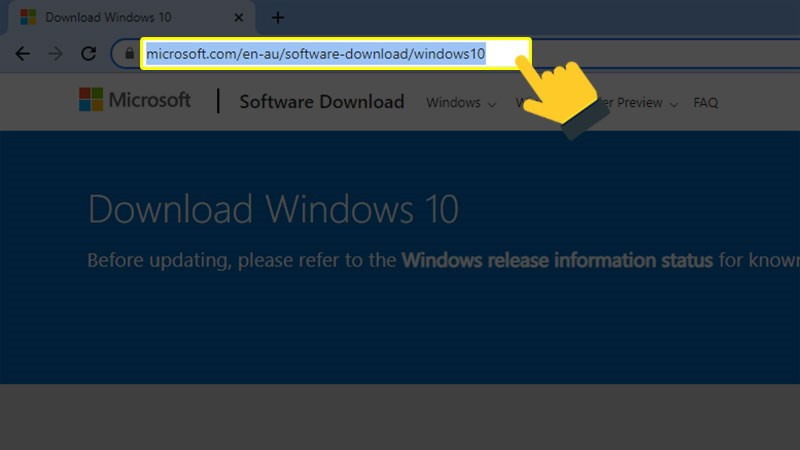 Truy cập đường dẫnTruy cập trang tải Windows 10 trên Microsoft
Truy cập đường dẫnTruy cập trang tải Windows 10 trên Microsoft
Tải Windows 10 ISO bằng Mozilla Firefox
Hướng dẫn nhanh
- Cài đặt tiện ích “User-Agent Switcher”.
- Mở:
//www.microsoft.com/en-au/software-download/windows10 - Mở tiện ích, chọn “Apple Mac-OS” > tải lại trang.
- Chọn phiên bản Windows > Confirm.
- Chọn ngôn ngữ > Confirm.
- Chọn bản Windows (32-bit/64-bit).
- Save.
Hướng dẫn chi tiết
Các bước thực hiện tương tự hướng dẫn nhanh, bạn có thể xem hình minh hoạ trong bài viết gốc.
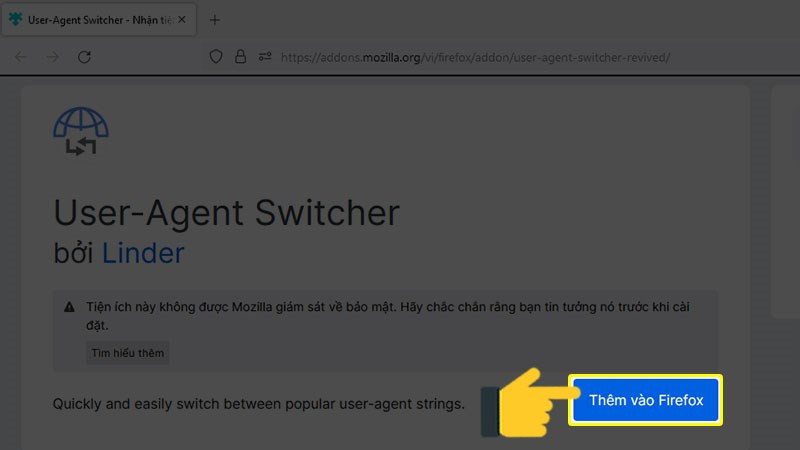 Cài đặt User-Agent SwitcherCài đặt tiện ích User-Agent Switcher trên Firefox
Cài đặt User-Agent SwitcherCài đặt tiện ích User-Agent Switcher trên Firefox
Tải Windows 10 ISO bằng Microsoft Edge
Hướng dẫn nhanh
- Mở:
//www.microsoft.com/en-au/software-download/windows10 - Nhấn
Ctrl + Shift + i. - Chọn ba chấm > More tools > Network conditions.
- Bỏ chọn “Use default browser”, chọn “Safari – iPad iOS”.
- Nhấn
F5. - Chọn phiên bản Windows > Confirm.
- Chọn ngôn ngữ > Confirm.
- Chọn bản Windows (32-bit/64-bit).
- Theo dõi quá trình tải.
Hướng dẫn chi tiết
Các bước thực hiện tương tự hướng dẫn nhanh, bạn có thể xem hình minh hoạ trong bài viết gốc.
 Truy cập liên kếtTruy cập trang tải Windows 10 trên Microsoft bằng Edge
Truy cập liên kếtTruy cập trang tải Windows 10 trên Microsoft bằng Edge
Sau khi tải file ISO Windows 10
Sau khi tải file ISO Windows 10 thành công, bạn có thể tạo USB boot để cài đặt Windows hoặc tạo bản ghost tùy nhu cầu. Hy vọng bài viết này hữu ích với bạn. Hãy chia sẻ nếu bạn thấy bài viết này hay nhé!